分类
很多小伙伴咨询小编说,win10的ie图标不见了怎么办,怎么设置才会出来呢?今天就由小编来告诉你, win10ie图标不见了怎么恢复的操作方法,其实操作内容很简单,按照我给你的操作步骤,很快就能解决你的问题了。
具体操作步骤如下:
1.单击开始菜单,拖动鼠标找到【Windows附件】。
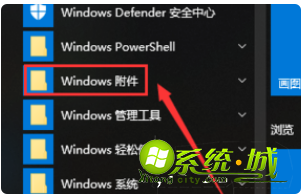
2.单击【Windows附件】,就会看到IE浏览器了。
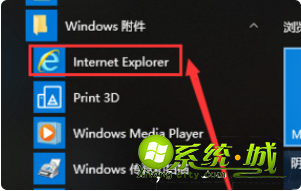
3.鼠标左键按住IE浏览器不放,将它拖到桌面上,就可以创建桌面快捷图标了。
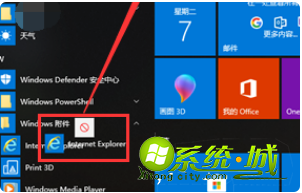
4.单击开始菜单,在下方搜索栏中输入“IE”。
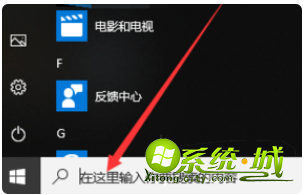
5.右键IE浏览器,点击【打开文件位置】。
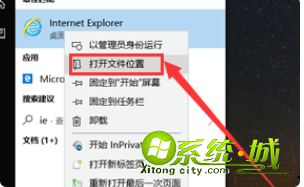
上述就是win10的ie图标不见了的解决步骤,还不会的小伙伴可以参考一下win10ie图标不见了怎么恢复的解决步骤,自己来尝试一下哟。
热门教程
网友评论